【数据库】CentOS7安装MYSQL5.7.12
2018年06月17日 09:32:39 作者:Jiaozn 分类:MySQL 评论(0)编译源码方式安装MySQL数据库
1、安装文件准备
1). 下载cmake-3.5.tar.gz ---新版的MySQL用CMAKE编译安装
http://www.cmake.org/download/
https://cmake.org/files/v3.5/cmake-3.5.2.tar.gz
2).下载ncurses-5.9.tar.gz ---安装MySQL时需要
ftp://ftp.gnu.org/gnu/ncurses/
3).下载bison-3.0.4.tar.gz ---安装MySQL时需要
http://ftp.gnu.org/gnu/bison/
4).下载mysql-5.7.12-rc.tar.gz ---MySQL的源码编译包不要下载错
ftp://ftp.mirrorservice.org/sites/ftp.mysql.com/Downloads/
http://dev.mysql.com/downloads/mirrors.html
2、安装CMAKE及必要的软件
1).安装CMAKE
# cd /usr/local/src
# tar -zxv -f cmake-3.5.tar.gz
# cd cmake-3.5
# ./bootstrap
# gmake
# gmake install
# vi /etc/profile ---修改环境变量在文件末尾追加以下两行代码
PATH=/usr/local/bin:$PATH
exportPATH
# source /etc/profile ---使修改生效
# cmake –version ---查看cmake版本
2).安装ncurses
# cd/usr/local/src
# tar –zxvf ncurses-5.9.tar.gz
# cd ncurses-5.9
# ./configure
# make
# make install
3).安装bison
# cd /usr/local/src
# tar –zxvf bison-3.0.4.tar.gz
# cd bison-3.0.4
# ./configure
# make
# make install
3、新建mysql用户、组及目录
# groupadd mysql ---新建一个msyql组
# useradd -r -g mysql mysql ---新建msyql用户禁止登录shell
# mkdir /usr/local/mysql ---创建目录
# mkdir /usr/local/mysql/data ---数据仓库目录
4、编译安装mysql
# cd /usr/local/src/
# tar -zxvf mysql-5.7.12.tar.gz
# cd mysql-5.7.12
#cmake / --如果不指定下面的参数会默认安装
-DCMAKE_INSTALL_PREFIX=/usr/local/mysql/ ---mysql的安装目录
-DMYSQL_DATADIR=/usr/local/mysql/data// ---数据库目录
-DDEFAULT_CHARSET=utf8/ ---字符集支持
-DDEFAULT_COLLATION=utf8_general_ci/ ---字符集支持
-DMYSQL_UNIX_ADDR=/usr/local/mysql/mysql.sock/ ---指定mysql.sock位置
-DWITH_INNOBASE_STORAGE_ENGINE=1 / ---添加INNOBASE不加建表时报错
-DWITH_ARCHIVE_STORAGE_ENGINE=1 / ---添加ARCHIVE不加建表时报错
-DWITH_BLACKHOLE_STORAGE_ENGINE=1 / ---添加BLACKHOLE不加建表时报错
-DWITH_PERFSCHEMA_STORAGE_ENGINE=1 ---添加PERFSCHEMA不加建表时报错
报错:
CMakeError at cmake/boost.cmake:76 (MESSAGE):
You can download it with -DDOWNLOAD_BOOST=1-DWITH_BOOST=<directory>
This CMake script will look for boost in<directory>. If it is not there,
it will download and unpack it (in thatdirectory) for you.
If you are inside a firewall, you may need touse an http proxy:
export http_proxy=http://example.com:80
CallStack (most recent call first):
cmake/boost.cmake:228 (COULD_NOT_FIND_BOOST)
CMakeLists.txt:452 (INCLUDE)
--Configuring incomplete, errors occurred!
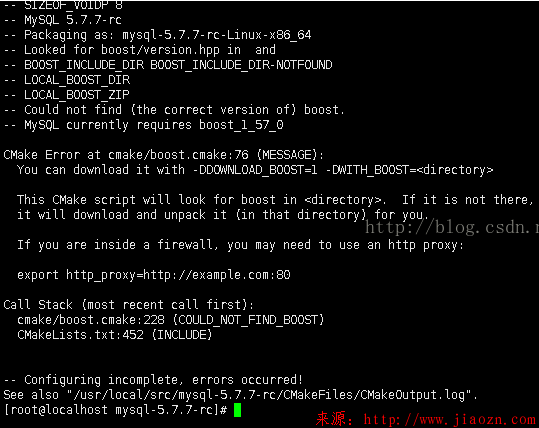
解决:
从MySQL5.7.5开始Boost库是必需的,下载Boost库并上传到/usr/local/src下,在解压后复制到/usr/local/boost目录下,然后重新cmake并在后面的选项中加上选项-DWITH_BOOST=/usr/local/boost(下载:http://sourceforge.net/projects/boost/files/boost/)
# cd/usr/local/src
# tar –zxvf boost_1_59_0.tar.gz
# cp –a /usr/local/src/boost_1_59_0 /usr/local/boost
# cmake -DCMAKE_INSTALL_PREFIX=/usr/local/mysql-DMYSQL_DATADIR=/usr/local/mysql/data/ -DDEFAULT_CHARSET=utf8-DDEFAULT_COLLATION=utf8_general_ci -DWITH_INNOBASE_STORAGE_ENGINE=1-DWITH_ARCHIVE_STORAGE_ENGINE=1 -DWITH_BLACKHOLE_STORAGE_ENGINE=1 -DWITH_PERFSCHEMA_STORAGE_ENGINE=1 DWITH_BOOST=/usr/local/boost
#make ---开始编译
# makeinstall ----编译安装
出错后重新运行配置,需要删除CMakeCache.txt文件
# make clean
#rm -f CMakeCache.txt
5、设置权限并初始化MySQL系统授权表
# cd/usr/local/mysql
# chown -R mysql . ---更改所有者,注意是mysql .
# chgrp -R mysql . ---改所属组,注意是mysql .
#bin/mysqld --initialize--user=mysql --basedir=/usr/local/mysql --datadir=/usr/local/mysql/data
--以root初始化操作时要加--user=mysql参数,生成一个随机密码(注意保存登录时用)
# chown -R root . ---改所有者,注意是root .
# chown-R mysql data ---更改data目录所有者为mysql
6、创建配置文件
# mv/etc/my.cnf my.cnf.bak ---将默认生成my.cnf改名或删除否则启动服务会报错
# cd/usr/local/mysql/support-files ---进入MySQL安装目录支持文件目录
# cp my-default.cnf /etc/my.cnf ---复制模板为新的配置文件,根据需要修改文件中配置选项如不修改配置MySQL则按默认配置参数运行。
# /usr/local/mysql/bin/mysqld_safe--user=mysql & ---后台启动mysql
7、配置mysql自动启动
# cp /usr/local/mysql/support-files/mysql.server/etc/init.d/mysql ---复制启动文件
# chmod755 /etc/init.d/mysql ---增加执行权限
# chkconfig --add mysql ---加入自动启动项
# chkconfig --level 345 mysql on ---设置MySQL在345等级自动启动
***把服务文件放到/etc/init.d/目录下面相当于改为了rpm包安装的服务使用方式。
8、配置Mysql系统环境变量
# vi /etc/profile ---编辑/etc/profile文件在最后添加如下两行
PATH=/usr/local/mysql/bin:$PATH
exportPATH ---不加登录mysql时会报错“-bash: mysql: command not found”
# source /etc/profile ---使环境变量及时生效
9、启动MySQL服务
# /usr/local/mysql/support-files/mysql.serverstart ---启动mysql服务
# /usr/local/mysql/support-files/mysql.serverrestart ---重启mysql
# /usr/local/mysql/support-files/mysql.serverstop ---停止mysql服务
***也可以用service mysql start或systemctl start mysql这样的rpm服务命令,还可以使用绝对路径/etc/init.d/mysqlstart来启动mysql,因为上面已经把启动方式改为了rpm服务启动方式。
10、访问MySQL数据库
# mysql -u root -h 127.0.0.1 -p ---连接mysql,输入初始化时生成的随机密码
mysql> alter user 'root'@'localhost'identified by '123456'; ---修改root新密码
mysql>quit; ---退出也可用exit;
# myslq -u root -p ---重新登录时输入新的密码回车
mysql>use mysql; ---访问数据库mysql
11、创建SSL/RSA文件
# cd/usr/local/mysql/bin ---切换目录
# mysql_ssl_rsa_setup--user=mysql --basedir=/usr/local/mysql --datadir=/usr/local/mysql/data ---创建新的SSL文件

评论
发表评论